Harbor 企业级 Docker Registry
HarBor项目:https://github.com/vmware/harbor
参考:https://mritd.me/2016/06/27/Harbor-%E4%BC%81%E4%B8%9A%E7%BA%A7-Docker-Registry-%E5%88%9D%E8%AF%95/
1、安装docker、docker-compose
2、下载HarBor并安装
这里采用离线安装
[root@master ~]# tar xf harbor-offline-installer-v1.2.2.tgz [root@master ~]# cd harbor
修改配置文件:/root/harbor/harbor.cfg
只需要修改几处就行
hostname = 192.168.101.14 db_password = redhat
3、开始安装
# sh /root/harbor/install.sh
部分安装截图:
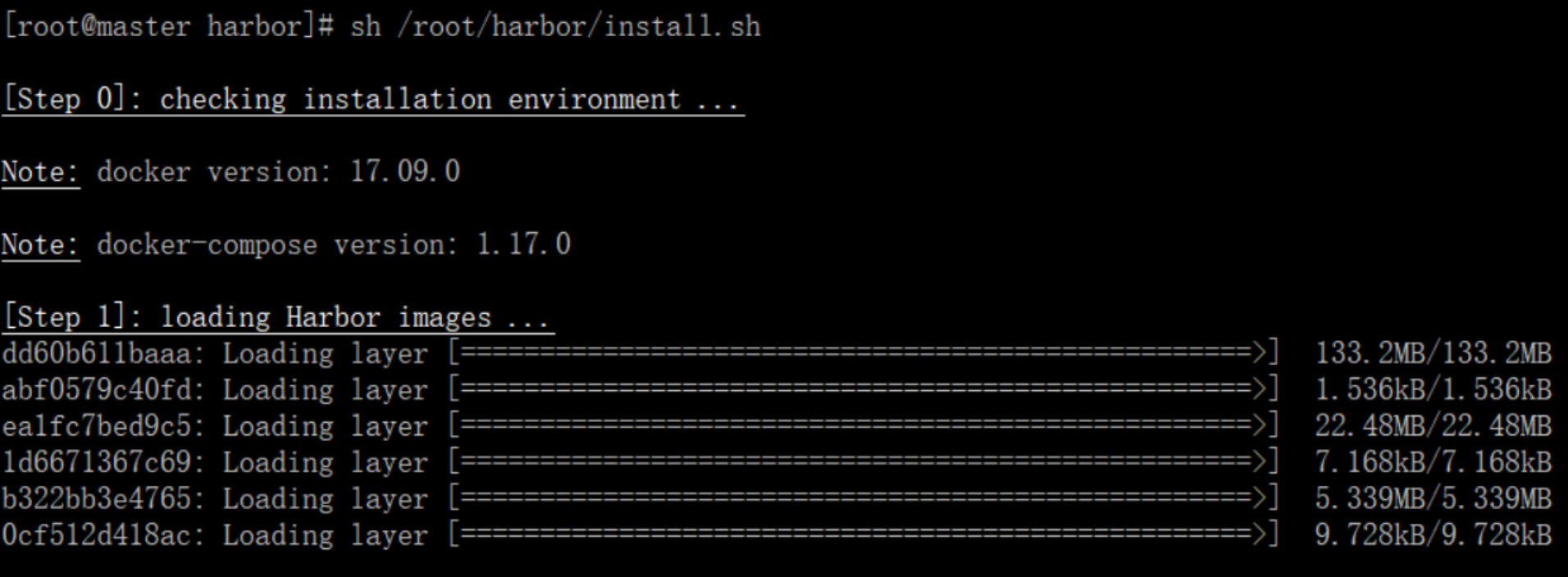
出现如何结果表示安装成功:
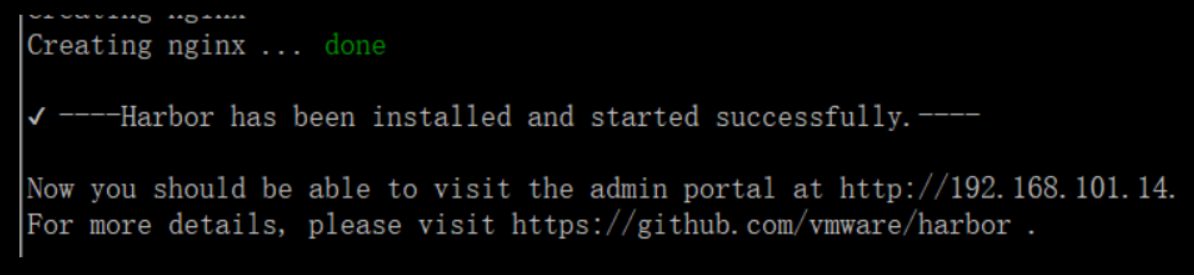
查看生成的镜像:
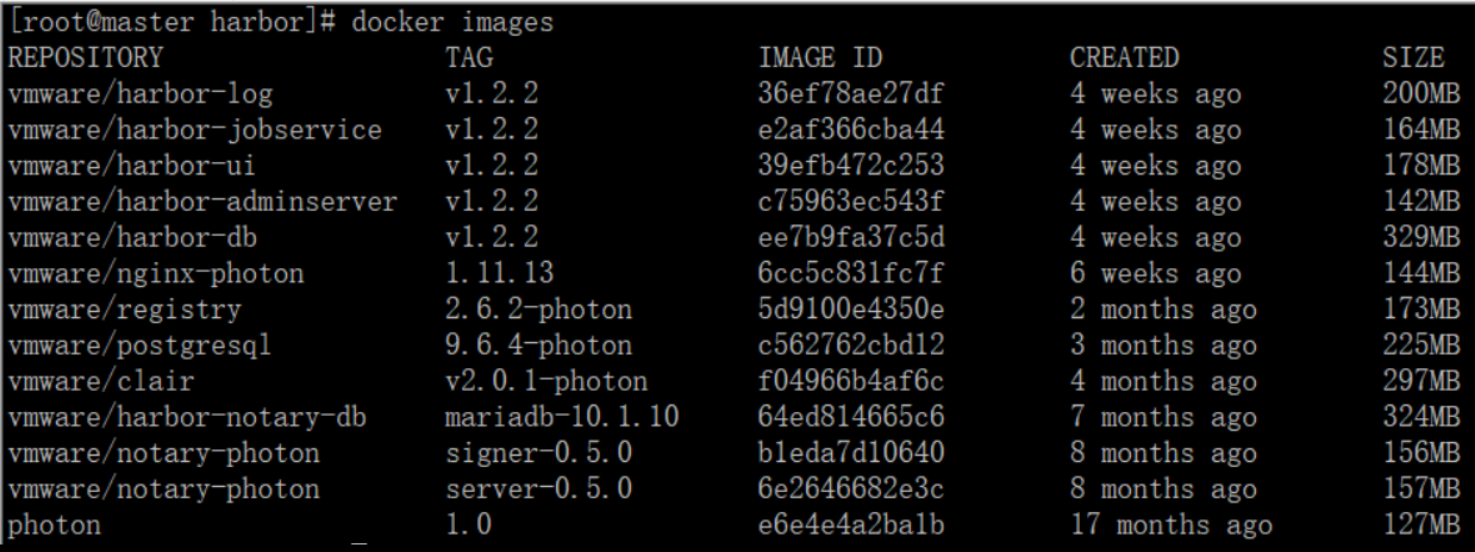
访问web界面:
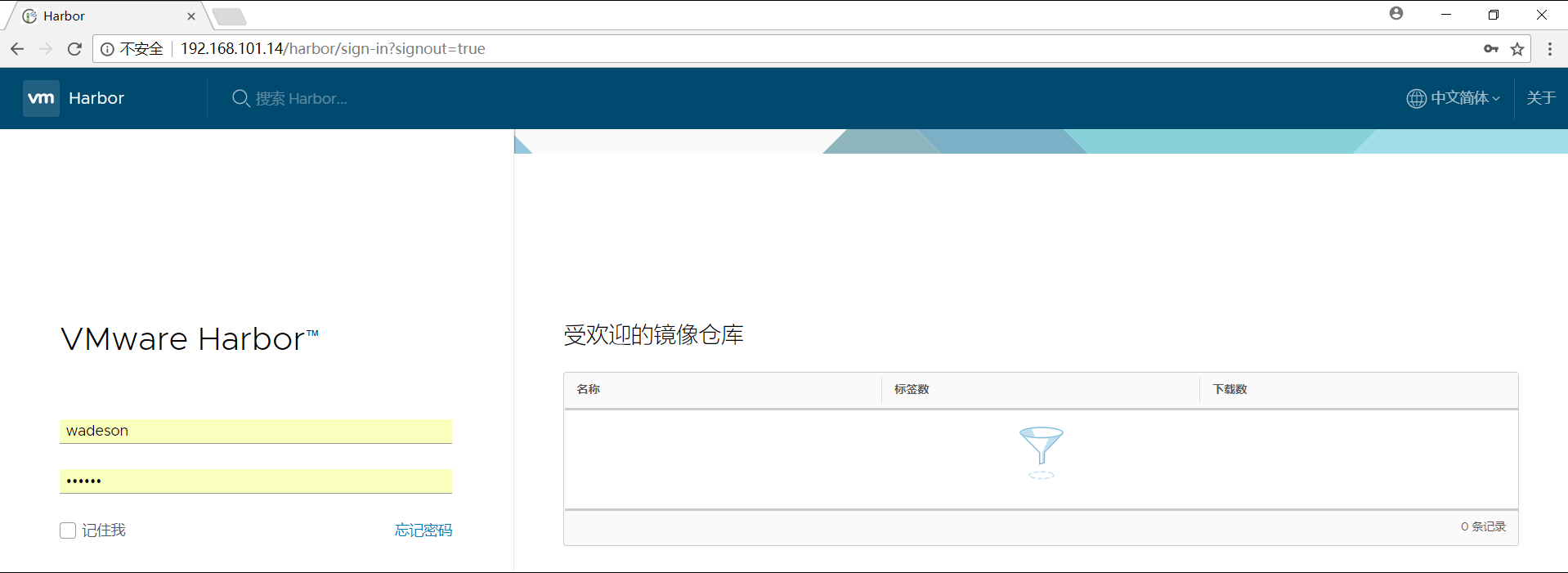
默认账号为admin,密码在配置文件中:
##The initial password of Harbor admin, only works for the first time when Harbor starts. #It has no effect after the first launch of Harbor. #Change the admin password from UI after launching Harbor. harbor_admin_password = Harbor12345
修改docker的/etc/docker/daemon.json:由于安装的HarBor是采用的http并没有TLS认证:
[root@master harbor]# cat /etc/docker/daemon.json { "registry-mirrors": ["https://cbd49ltj.mirror.aliyuncs.com"], "insecure-registries": ["192.168.101.14"] }
重启docker:
# systemctl restart docker
如何push:
在命令行执行:
[root@master harbor]# docker login 192.168.101.14 Username: admin Password: 密码也是Harbor12345(就是登录的admin账号) Login Succeeded
现在使用另一个host主机来搭建docker环境,然后将镜像推送到HarBor上:
现在在192.168.101.15上安装docker,使用HarBor这个服务(在192.168.101.14上搭建的)
配置使用HarBor:
[root@node1 ~]# cat /etc/docker/daemon.json { "registry-mirrors": ["https://cbd49ltj.mirror.aliyuncs.com"], "insecure-registries": ["192.168.101.14"] }
[root@node1 ~]# docker images REPOSITORY TAG IMAGE ID CREATED SIZE centos latest d123f4e55e12 2 weeks ago 197MB [root@node1 ~]# docker tag centos:latest 192.168.101.14/library/centos:latest [root@node1 ~]# docker images REPOSITORY TAG IMAGE ID CREATED SIZE 192.168.101.14/library/centos latest d123f4e55e12 2 weeks ago 197MB centos latest d123f4e55e12 2 weeks ago 197MB
使用admin账号登录HarBor:
[root@node1 ~]# docker login 192.168.101.14 Username: admin Password: Login Succeeded
默认的项目library:
[root@node1 ~]# docker push 192.168.101.14/library/centos The push refers to a repository [192.168.101.14/library/centos] cf516324493c: Pushed latest: digest: sha256:224d7b12549c04bba833d4626a5c51113290e55bd754d39f72d1a437539b3c68 size: 529
然后从HarBor的web界面查看library项目下的镜像:
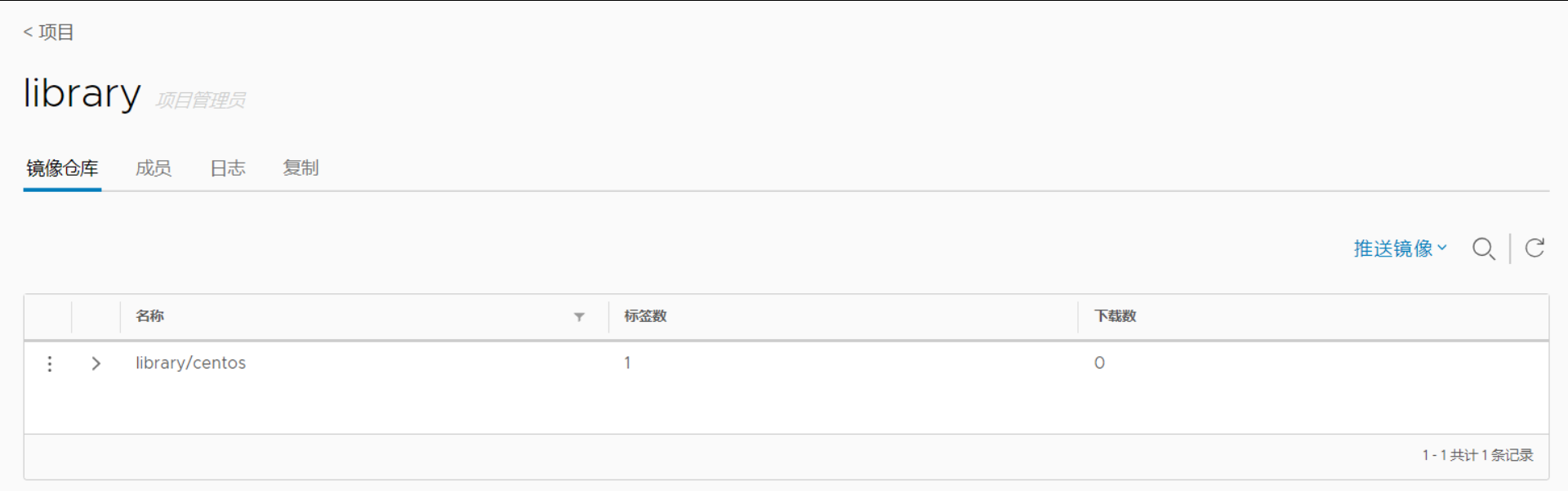

harbor操作镜像:
在项目中标记镜像:
docker tag SOURCE_IMAGE[:TAG] 192.168.101.14/library/IMAGE[:TAG]
推送镜像到当前项目:
docker push 192.168.101.14/library/IMAGE[:TAG]
创建用户:
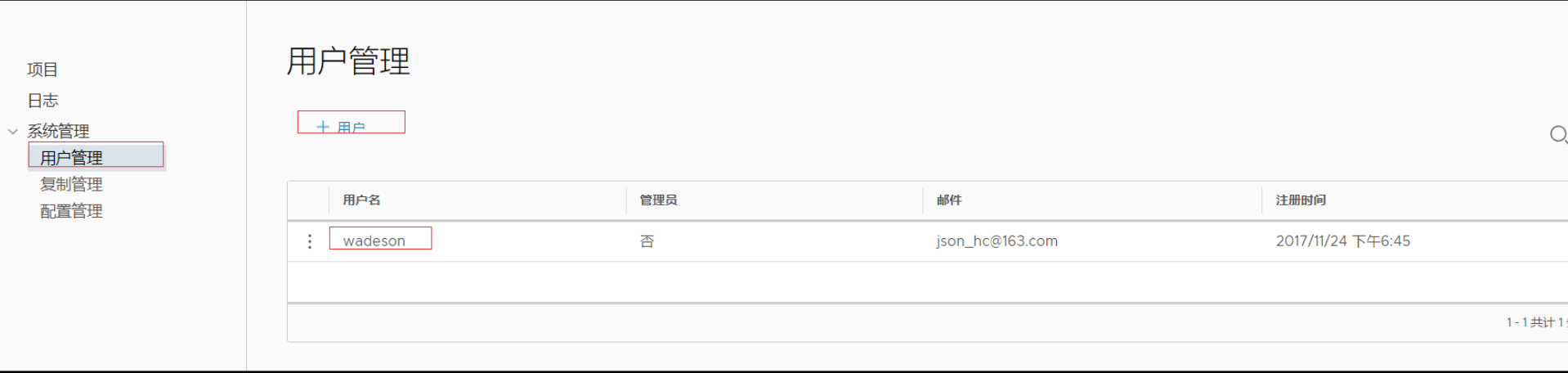
创建项目:
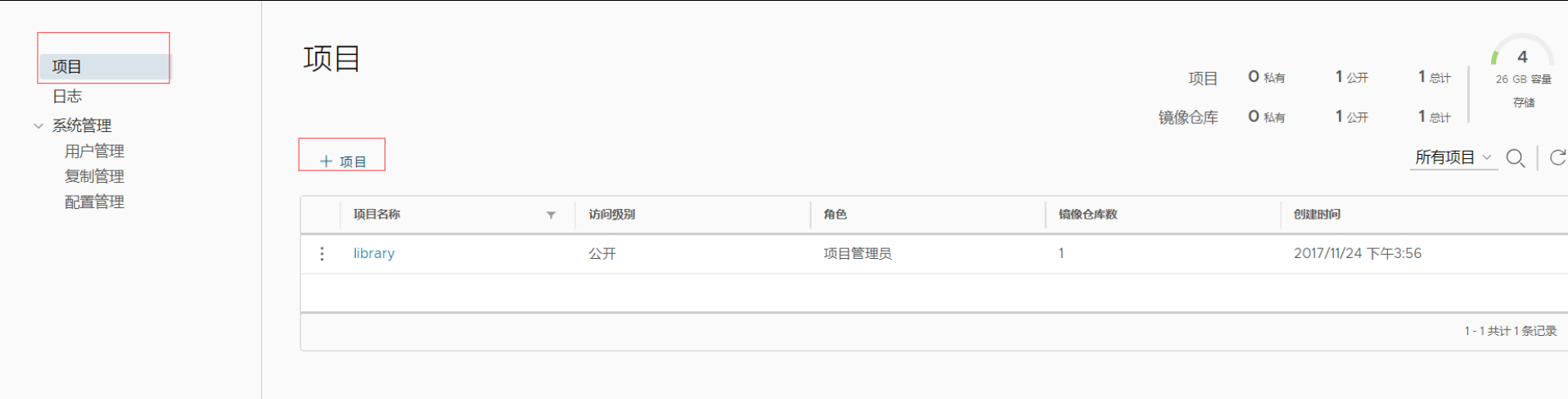

[root@node1 ~]# docker push 192.168.101.14/wadeson/centos The push refers to a repository [192.168.101.14/wadeson/centos] cf516324493c: Preparing denied: requested access to the resource is denied
使用wadeson用户推送不上去,需要将wadeson用户添加到wadeson项目组:
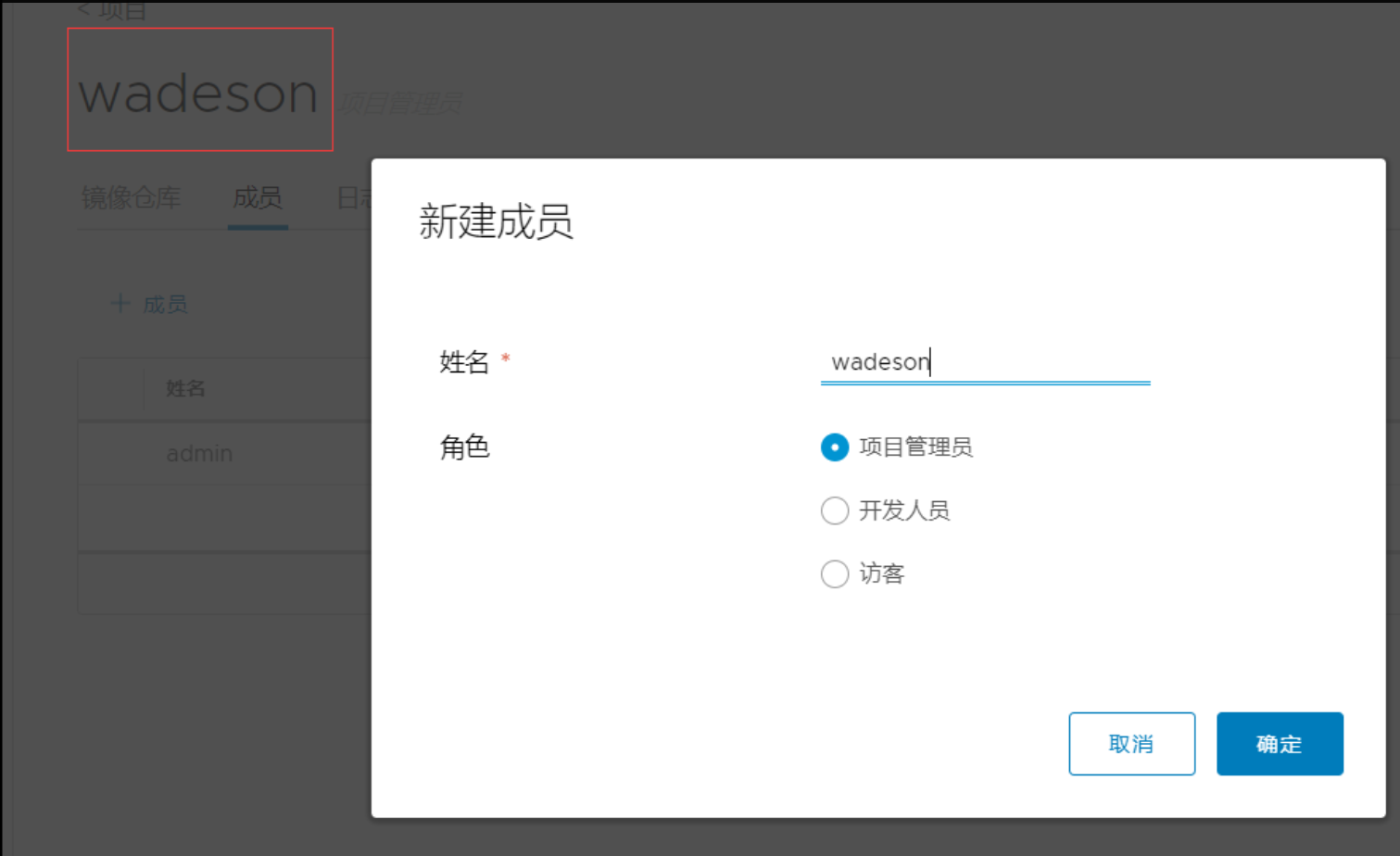
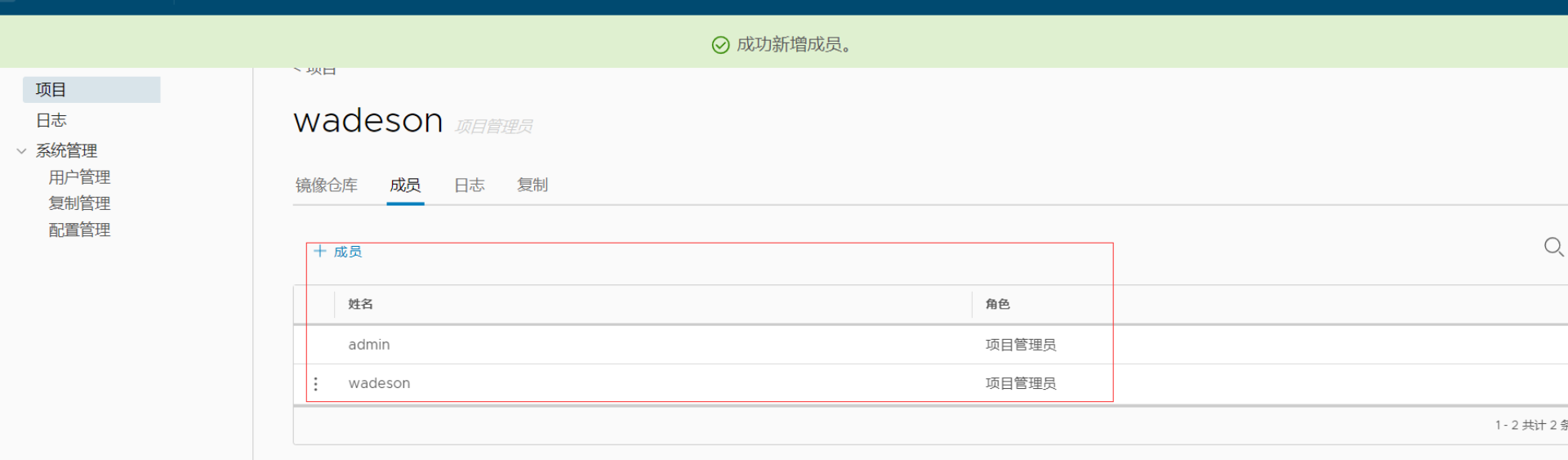
[root@node1 ~]# docker push 192.168.101.14/wadeson/centos The push refers to a repository [192.168.101.14/wadeson/centos] cf516324493c: Mounted from library/centos latest: digest: sha256:224d7b12549c04bba833d4626a5c51113290e55bd754d39f72d1a437539b3c68 size: 529

于是http无TLS认证的HarBor registry搭建完成






【推荐】国内首个AI IDE,深度理解中文开发场景,立即下载体验Trae
【推荐】编程新体验,更懂你的AI,立即体验豆包MarsCode编程助手
【推荐】抖音旗下AI助手豆包,你的智能百科全书,全免费不限次数
【推荐】轻量又高性能的 SSH 工具 IShell:AI 加持,快人一步
· Linux系列:如何用heaptrack跟踪.NET程序的非托管内存泄露
· 开发者必知的日志记录最佳实践
· SQL Server 2025 AI相关能力初探
· Linux系列:如何用 C#调用 C方法造成内存泄露
· AI与.NET技术实操系列(二):开始使用ML.NET
· 被坑几百块钱后,我竟然真的恢复了删除的微信聊天记录!
· 没有Manus邀请码?试试免邀请码的MGX或者开源的OpenManus吧
· 【自荐】一款简洁、开源的在线白板工具 Drawnix
· 园子的第一款AI主题卫衣上架——"HELLO! HOW CAN I ASSIST YOU TODAY
· Docker 太简单,K8s 太复杂?w7panel 让容器管理更轻松!